次の手順を実行すると、流体コンテナの作成とコンテナへのエミッタの追加を一度に行うことができます。エミッタはコンテナに自動的にペアレント化されるので、コンテナを移動するとエミッタも一緒に移動します。
中心に流体エミッタが自動的にコネクトされた流体コンテナを作成するには
 を選択します。
を選択します。
2D 流体の場合、流体エフェクト > エミッタ付き 2D コンテナの作成(Fluid Effects > Create 2D Container with Emitter) を選択します。
を選択します。

エミッタ付きコンテナの作成オプション(Create Container with Emitter Options)ウィンドウが表示されます。
流体コンテナと流体エミッタが作成され、コンテナに流体エミッタがペアレント化されます。密度(Density)と速度(Velocity)はデフォルトでダイナミック グリッド(Dynamic Grid)に設定され、各ボクセルに値 0 が設定されます。温度(Temperature)と燃料(Fuel)はオフ(ゼロ)(Off)に設定されます。
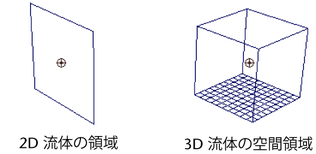
ワイヤフレーム モードで作業している場合、流体はデフォルトでパーティクルとして表示されます。
レンダーしたときのシミュレーションを表示するには、シェーディング モードに切り替え、fluidShape アトリビュート エディタ(Attribute Editor)のディスプレイ(Display)領域でシェーディング表示(Shaded Display)をレンダリングのまま(As Rendered)に変更します。
サイズ自動変更(Auto Resize)およびエミッタへのサイズ変更(Resize to Emitter)をオンにした場合、流体コンテナはエミッタの場所へ自動的に移動します。詳細については、サイズ自動変更(Auto Resize)を参照してください、